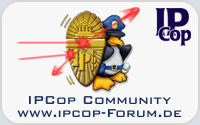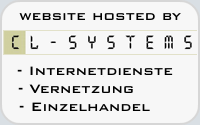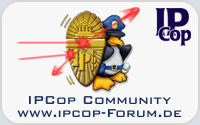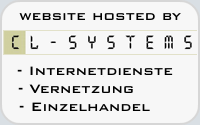Hier
ein kleines HowTo wie man es schafft mit dem Networkmanager in z.B.
Ubuntu 8.04 eine OpenVpn Verbindung zum IPCop (Blau oder Rot)
herzustellen.
Wer das schon mal versucht hat weiß, daß das
OpenVPN Plugin für den Networkmanager nichts mit dem pkcs12 Zertifikat
vom Zerina anfangen kann. Dieser benötigt 3 seperate Zertifikate:
-ca.pem
-user.pem
-keys.pem
Diese werden wir dann aus dem pkcs12 Zertifikat generieren.
Ich setze voraus das der Umgang mit der Konsole, dem Paketmanger und
natürlich mit Zerina (OpenVPN) bekannt ist

Nachfolgend das HowTo:
Erstmal müssen noch 2 Pakete installiert werden damit das ganze funktioniert.
Dies kann man mit dem grafischen Paketmanager "Synaptic" oder auch auf der Konsole mit "apt-get".
Die Pakete heissen:
Code:
network-manager-openvpn
openssl
Nachdem man diese mit allen Abhängigkeiten installiert hat kann man das Zertifikat umwandeln.
Dazu lädt man das in der IPCop-OpenVPN GUI erstellte .p12 Zertifikat am besten in einen seperaten Ordner.
Jetzt geht man in die Konsole und wechselt in diesen Ordner.
Dort führt man nun folgende Befehle aus:
WICHTIG! Jeden Befehl komplett kopieren und einzeln ausführen!
Die Optionen in der zweiten Zeile werden dann automatisch in der SSL Konsole ausgeführt.Code:
openssl pkcs12 -in ZERTIFIKAT.p12 -clcerts \
-nokeys -nodes -out user.pem
Code:
openssl pkcs12 -in ZERTIFIKAT.p12 -nocerts \
-nodes -out keys.pem
Code:
openssl pkcs12 -in ZERTIFIKAT.p12 -cacerts \
-nodes -out ca.pem
Das ZERTIFIKAT im Befehl durch den richtigen Zertifikatsnamen ersetzen.
Man muss jeden Befehl mit dem Zertifikatpasswort bestätigen!
Danach kommt dann eine Meldung die so aussehen sollte:
Code:
MAC verified OK
Wenn man dies alles gemacht hat sollte man nun zusätzlich zum
ZERTIFIKAT.p12 nun noch die drei neuen Dateien im Ordner haben.
Jetzt kann man den Networkmanager konfigurieren.
Dazu
das Networkmanager Symbol in der Taskleiste mit der linken Maustaste
anklicken. Dann mit dem Mauszeiger auf "VPN-Verbindungen" gehen, jetzt
im sich öffneten Fensterchen auf "VPN konfigurieren" klicken.
Dann geht ein Fenster auf in dem man das VPN konfigurieren kann.
Dafür hab ich mal zwei Bildchen gemacht

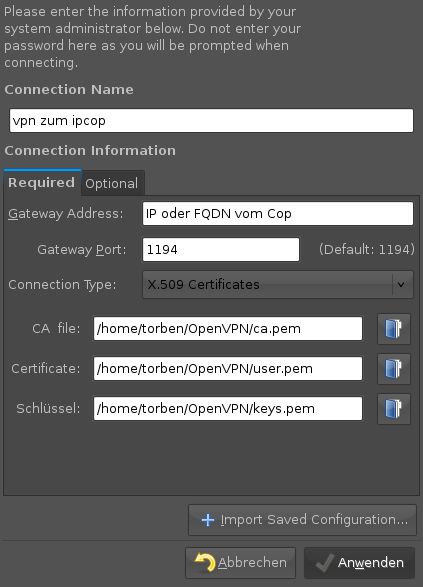
Anstatt /home/torben/OpenVPN müsst ihr natürlich den Pfad angeben wo die bei euch grad erstellten Zertifikate liegen

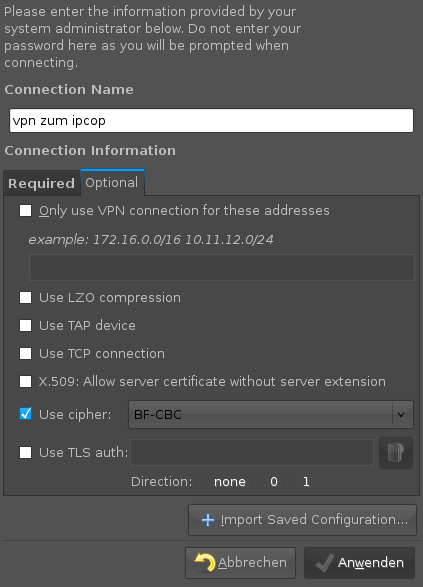
Wichtig ist das ihr in diesen Fenstern natürlich die Einstellungen eintragt die ihr für Zerina gemacht habt!
Jetzt das ganze noch speichern und schon kanns losgehen

Wieder
mit der linken Maustaste auf den Networkmanager klicken, dann auf
VPN-Verbindungen und dort die von euch erstellte Verbindung auswählen.
Jetzt sollte das Symbol des Networkmanagers mit einem kleinen Schloss versehen sein.
Das würde dann heissen es hat funktioniert

Über Feedback würde ich mich natürlich freuen